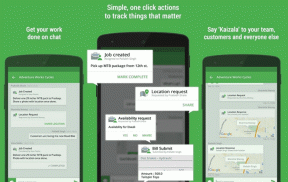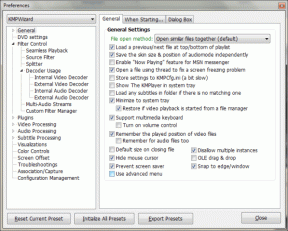Mac: Altyazı Nasıl Gömülür, MKVToolNix ile Videolara Katılın
Çeşitli / / December 02, 2021

bahsettiğimiz gibi başka bir girişte, MKVAracıNix (MKVMerge olarak da bilinir), Mac'inizdeki MKV film dosyalarıyla çalışmak için önemli (çoğunlukla bilinmeyen) bir araç setidir. Aslında, uygulama oldukça gelişmiştir ve özellikleri de bir o kadar geniştir, bu da uygulamaya aşina olmayan ilk kez kullananların kafasını biraz karıştırabilir.
Bu nedenle, burada MKVToolNix kullanarak filmlerinizle gerçekten harika üç şeyi nasıl kolayca gerçekleştirebileceğinizi gösteriyoruz.
Onlara bir göz atalım.
Videolara Katılma
Bu, MKVToolNix'in verilen herhangi iki videoyu çekmenize ve bunları birleştirmenize izin veren gerçekten harika bir özelliğidir. Bu, örneğin iPhone'unuz gibi bir şeyin birkaç çekimini çektiğiniz ve bunları dışa aktardıktan sonra on ayrı videoya sahip olmak istemediğiniz zamanlar için özellikle yararlıdır.
Bunu yapmak için, videonuzun farklı kısımlarını Mac'inizde bulundurduğunuzda, ilkini MKVToolNix'e ekleyin ve ardından eklemek dizideki bir sonrakini eklemek için düğme vb.

Tüm video parçalarınızı ekledikten sonra, sadece
Muxing'i başlat düğmesi ve MKVToolNix onları bir araya getirecek.
Önemli Not: MKVToolNix'in videolara başarılı bir şekilde katılması için hepsinin aynı video codec'ini paylaşması gerekir. Tüm bölümleri aynı cihazla çektiyseniz bu konuda endişelenmenize gerek yok.
Videodan Sesi Kaldırma
Hiç uzunluğuna göre çok büyük bir video indirdiniz mi? Bazen bunun nedeni, bu videoların birden fazla ses parçası içermesidir, farklı dillerde ses veya içerik oluşturucuların sesli yorumları vb.
MKVToolNix ile, herhangi bir videodan belirli ses parçalarını gerçekten kaldırabilirsiniz, bu da ayak izini daha makul bir boyuta indirecektir.
Bunu yapmak için video dosyasını MKVToolNix'e ekleyerek başlayın. Bunu yaptığınızda, dosyanın tüm farklı parçaları uygulamada görüntülenecektir.


Orada, kaldırmak istediklerinizin işaretini kaldırın ve tıklayın. Muxing'i başlat.


Harika İpucu: Alternatif olarak, videonuza tamamen farklı bir ses dosyası eklerken aynı zamanda bir başkasını da kaldırabilirsiniz. Veya isterseniz, video parçasını tamamen kaldırabilir ve yalnızca ses parçasını tutabilirsiniz.

Bittiğinde, bu basit optimizasyon sayesinde yeni video dosyanızın orijinalinden çok daha küçük olduğunu göreceksiniz.

Bir Filme Altyazı Ekleme
Çoğumuzun geniş film koleksiyonları var. Bununla birlikte, bunlarla ilgili sorun, çoğu zaman, bu filmlerin, çok düzenli iseniz yönetimi biraz kolay olabilen ayrı altyazı dosyalarıyla gelmesidir. Yine de değilseniz, o zaman sayısız altyazı dosyasıyla sonuçlanma riskiniz vardır, birçoğu doğru şekilde adlandırılmamış bile, filminizle açılacak doğru olanı bulmayı karmaşık hale getirir.
Neyse ki, MKVToolNix ile istediğinizi gömebilirsiniz. altyazı dosyası (veya birçoğu) tek bir film dosyasına.
Bunu yapmak için önce film dosyasını MKVToolNix'e ekleyin. Ardından altyazı dosyasını da ekleyin. Altyazı dosyasının biçimini ve diğer önemli bilgilerini uygulamanın alt penceresinde göreceksiniz.


Bundan sonra, üzerinde Genel parça seçenekleri sekmesinde, altyazılara bir ad ekleyebilir ve hatta onların dili, birden fazla altyazı dosyası ekleyeceğiniz zaman idealdir.

Bunu takiben, üzerinde Belirli seçenekleri biçimlendir sekmesinde, çoğu zaman ISO-8859-2 olacak olan altyazıların formatını seçebileceksiniz. Bunu seçin ve tıklayın Muxing'i başlat buton.

Sonuç, yeni gömülü altyazılarıyla mükemmel bir şekilde senkronize edilmiş bir film olacaktır.

İşte gidiyorsun. Hepsinin en iyi yanı? Bu, MKVToolNix'in yapabileceklerinin sadece küçük bir örneği. Bu yüzden kendinize güveniyorsanız, onunla biraz oynayın ve başka neler yapabileceğini öğrenin.